
אם יש לנו מדפסת המחוברת לרשת שלנו בבית ואנחנו רוצים שהיא תהיה נגישה מכל מקום שתשתמש בה מתי שאנחנו רוצים, נוכל להשתמש ב 'חזרה ל- Mac שלי' ש- iCloud מציעה לנו להגדיר אותה.
בדרך כלל, כדי להדפיס דרך האינטרנט עלינו להקים תחילה א פרוטוקול IPP (Internet Printing Protocol) עם IP סטטי שהוקצה ליציאות התקשורת לגישה לשירותי ההדפסה, אך פתרון זה הרבה פחות מסובך אם אנו משתמשים ב- iCloud כפי שכבר ציינתי לעיל.
הדבר הראשון יהיה להגדיר את המדפסת למחשב באופן מקומי או ברשת באמצעות האפשרות של להדפיס ולסרוק בהעדפות המערכת, אך עלינו להגדיר אותה בעבר כדי שנוכל להשתמש בשירות הענן מאוחר יותר.
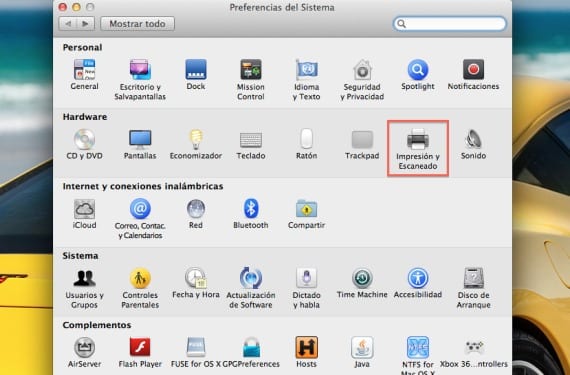
השלב הבא הוא לשתף את המדפסת האמורה ברשת כך שתהיה נגישה למשתמשים אחרים, אם כי לא בהכרח לכולם מכיוון שנוכל להגביל את הגישה אליה באמצעות ההרשאות שהם נותנים לנו עבורה.
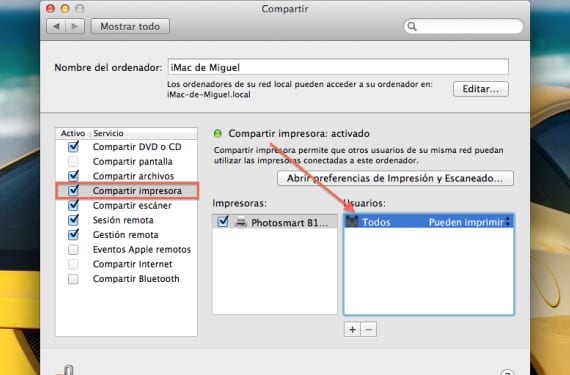
הדבר הבא הוא לראות אם יש לנו חשבון iCloud מופעל, אם לא נוכל ליצור אחד ממכשיר ה- iOS שלנו או פשוט מהעדפות המערכת והכניסה לאפשרות iCloud כדי לבצע את השלבים שהיא מראה לנו. לאחר היצירה, כל שנותר הוא להפעיל את שירות Back to Mac שלי מהאפשרות iCloud האמורה.
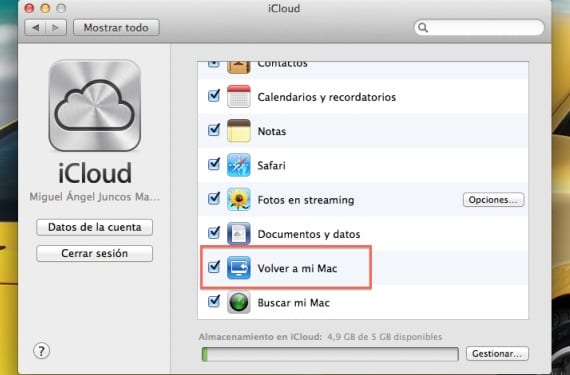
בעזרת זה היינו מוכנים שהכל יהיה מוכן מרחוק מכל מקום על ידי הוספת המדפסת מ"הדפסה וסריקה ", שם יופיע שם המדפסת והציוד שבו היא מוגדרת. באמצעות פרוטוקול Bonjour.
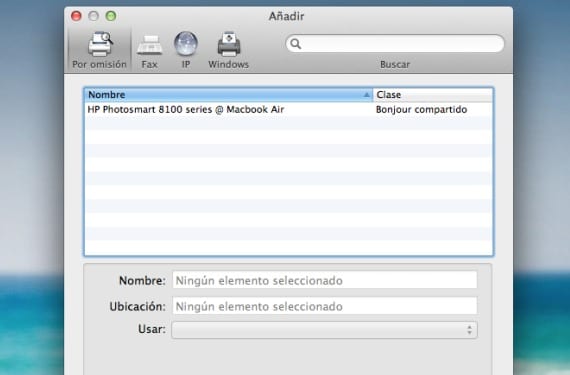
הבהיר כי זה יעבוד כל עוד המחשב עליו מופעל 'חזרה ל- Mac שלי' דולק ופעיל בדיוק כמו המדפסת, אחרת זה יהיה בלתי אפשרי אם למדפסת עצמה אין חיבור רשת.
עוד מידע - אפל מפטירה על מערכת לסריקת מסמכים דרך iCloud